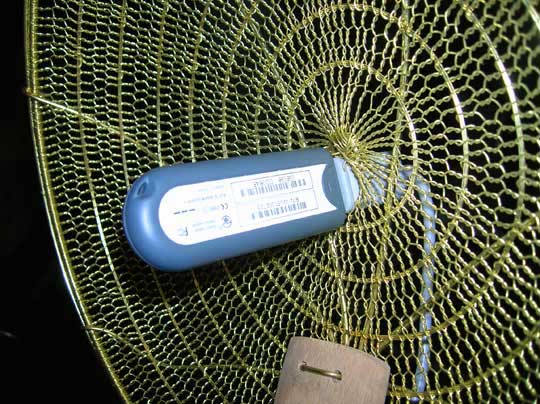7 τρόποι για βελτίωση wireless σήματος (better wireless signal)
Καλό σήμα στις ασύρματες συνδέσεις σημαίνει μεγαλύτερες ταχύτητες κατεβάσματος/ανεβάσματος, και μικρότερο lag/ping.
Εκτός και αν έχετε τέλειο σήμα στη σύνδεση του υπολογιστή/iPhone σας με το wirless router, σίγουρα θα ευνοήσετε την κατάσταση (ποιότητα σύνδεσης) αν ακολουθήσετε μια ή παραπάνω από τις συμβουλές που ακολουθούν.
-
Αλλαγή του Wireless channel:
Τα ασύρματα routers χρησιμοποιούν συχνότητες κοντά στα 2.4 GHz, όπως και πολλές άλλες συσκευές. Τα routers έχουν όμως την δυνατότητα να χρησιμοποιούν κανάλια, ώστε να μην έρχεται το σήμα τους σε "σύγκρουση" με άλλα σήματα. Τα περισσότερα routers έχουν την δυνατότητα να χρησιμοποιούν 11 έως 13 channels, και το συχνότερα προεπιλεγμένο είναι το κανάλι 6. Αλλάξτε το κανάλι σε κάποιο άλλο και επαναλάβετε μέχρι να δείτε βελτίωση του σήματος. Για να αλλάξετε το κανάλι θα πρέπει να μπείτε στην web interface του router (συνήθως 192.168.1.1 ή 192.168.0.1), δώστε τον κωδικό και το username αν σας ζητηθεί και αναζητήστε την επιλογή Channel στην περιοχή ρύθμισης του Wireless (Wi-fi). Κάθε router διαφέρει, συμβουλευτείτε το manual του router σας.
-
Καλύτερη τοποθέτηση του router:
Αν έχετε το router σας θαμμένο σε μια γωνία του σπιτιού, κάτω από κουβέρτες, βιβλία κλπ, είναι σχεδόν σίγουρο ότι θα έχετε χείριστο σήμα. Πρέπει να βάλετε το router το δυνατόν στο κέντρο του σπιτιού, ή αν χρησιμοποιείτε μόνο μια συσκευή για να συνδέεστε ασύρματα (ένα pc) το δυνατόν κοντινότερα σε αυτό. Να έχετε κατά νού πως αν το router βρίσκεται σε διπλανό δωμάτιο, το ιδανικότερο είναι να βρίσκεται κάθετα σχετικά με τους τοίχους και το pc σας, δηλαδή να βρίσκεται όσο το δυνατόν λιγότερος τοίχος ανάμεσα τους. Παράδειγμα:
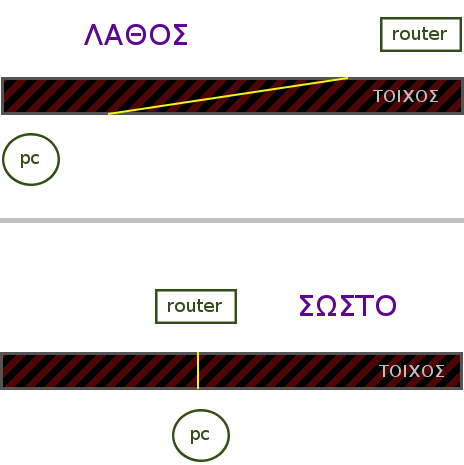
-
Εγκατάσταση του τελευταίου firmware στο router:
Πολλές φορές οι κατασκευαστές router βελτιώνουν το λογισμικό που τρέχει το router σας και το δίνουν στην σελίδα του κατασκευαστή. Τα περισσότερα σύγχρονα routers έχουν την δυνατότητα αυτόματης αναβάθμισης του firmware μέσα από το web interface που προαναφέραμε. Βεβαιωθείτε ότι τρέχετε το τελευταίο firmware.
-
Αλλαγή της κεραίας του router:
Μπορείτε να αντικαταστήσετε την ήδη υπάρχουσα κεραία του router με μια πιό δυνατή. Η αλλαγή θα είναι απλούστατη, αφού οι περισσότερες κεραίες είναι βιδωτές. Απλά βεβαιωθείτε ότι η κεραία είναι συμβατή με το μοντέλο του router σας.
-
Αλλαγή του wireless client adapter:
Αν παρόλο που κάνατε τα προηγούμενα βήματα δεν έχετε ικανοποιητικό σήμα, υπάρχει πιθανότητα το πρόβλημα να είναι στον client, τον υπολογιστή σας δηλαδή. Αν χρησιμοποιείτε usb στικάκι για να συνδεθείτε στο ασύρματο δίκτυό σας, να έχετε κατά νού πως τα πολύ φτηνά usb adapters τις περισσότερες φορές έχουν μακράν χειρότερη ισχύ. Αυτό δεν σημαίνει πως πρέπει να ξοδέψετε μια περιουσία για το στικάκι, απλά δοκιμάστε κάποιο ακριβότερο (δυνατότερο), ίσως κάποιου φίλου.
-
Επέκταση του usb wifi adapter:
Αν χρησιμοποιείτε usb wireless adapter, μπορείτε να συνδέσετε ένα usb extension καλώδιο μεταξύ του υπολογιστή και του adapter, ώστε να πλησιάσει το στικάκι στο ρούτερ. Το καλώδιο αυτό μπορεί να έχει μέχρι και 5 μέτρα μήκος.

-
Χρήση wireless repeater:
Αν βρίσκεστε πραγματικά πολύ μακρυά από το router, μπορείτε να χρησιμοποιήσετε Wireless repeater βάζοντάς τον ανάμεσα στον client και το router. Τον οποίο βέβαια θα πρέπει να αγοράσετε.

-
DIY πατέντες:
Αν ακολουθήσατε όλα τα παραπάνω βήματα και ακόμα έχετε χαμηλό σήμα δεν χάνετε τίποτα να δοκιμάσετε μια από τις παρακάτω Do it yourself πατέντες:
Φημολογείται πως τα κουτιά Pringles έχουν πολύ καλή σχέση με τα ασύρματα δίκτυα.